 |
| Avira |
Cara Membuka Situs Yang Diblokir AntiVir WebGuard. Untuk mengawali postingan kali ini, saya mau tanya dulu ke teman-teman. Pernakah Anda mengunjungi sebuah situs tapi setelah muncul halamannnya, malah peringatan dari Avira WebGuard yang muncul. Kalo belum pernah, ya udah saya ceritakan saja penagalaman pribadiku dan pengalaman ini langsung ku share aja ke teman-teman. Sapa tau akan didapatkan nanti. Cerita ini akan berlaku bagi pengguna setia Anti Virus Avira AntiVir Personal. Awal ceritanya begini : Kemarin saya rencana mau kunjungi blog teman. Setelah saya coba akses alamat blognya, malah muncul peringatan dari Avira WebGuard. Akses pertama saya pakai web browser Modzila firefox. Kemudian saya coba lagi akses dengan menggunakan web browser Google Chrome, hasilnya pun tetap sama. Setelah itu saya coba lagi dengan web browser yang lain yaitu Internet Explorer, hasilnya malah tetap seperti yang lain.
Sedikit penjelasan tentang peringatan ini. Pada keluaran versi terbaru dari Avira, sudah dilengkapi dengan fitur pengaman web browser (WebGuard) dari script-script atau kode-kode program yang tidak dikenali oleh web browser. Fitur ini ditujukan bagi pengguna setia Avira AntiVir Personal maupun premium untuk lebih aman dan nyaman lagi dalam berinternet dengan anti virus ini. Kemudian pada saat WebGuard tersebut bekerja, dalam hal ini seperti yang saya singgung pada peringatan di atas, tidak menutup kemungkinan bahwa situs yang hendak kita kunjungi tersebut mengandung script-script yang mencurigakan bagi web browser Anda. Tapi kalo teman-teman tetap mau mengunjungi situs tersebut, siapa tau ada informasi yang penting pada situs itu, maka silakan lanjutkan membaca artikel ini.
Lanjut lagi, di bawah ini saya akan sertakan contoh halaman peringatan dari Avira pada saat saya hendak mengunjungi blog teman tersebut. Silakan perhatikan gambar di bawah ini :
Itulah halaman yang saya dapatkan ketika hendak mengunjungi blog temanku. Untuk itu, perkenankanlah saya untuk sedikit berbagi informasi kepada teman-teman mengenail hal seperti ini. Adapun langkah-langkah yang saya lakukan pada saat mendapatkan halaman peringatan itu adalah sbb :
Sebelumnya saya mau ingatkan lagi. Informasi ini "Hanya berlaku bagi pengguna Avira". Lanjut, silakan jalankan Anti virus avira-nya, setelah muncul program avira-nya, silakan pilih menu Extras dan klik Configuration atau langsung tekan F8. Perhatikan gambar di bawah ini.
Langkah selanjutnya, silakan aktifkan pilihan Export Mode. Setelah itu klik 2 kali WebGuard. Kemudian pada bagian scan, klik 2 kali. Pada menu scan ada beberapa submenu lagi, silakan pilih Exceptions. Pada tampilan Exception tersebut, silakan ketik (copy paste juga bisa) alamat situs yang hendak dikunjungi tapi terblokir oleh Avira WebGuard pada kotak URLs Skipped by WebGuard. Kalau sudah diketik, jangan lupa klik Add yang ada disebelahnya. Kemudian pilih Apply dan Ok. Kira-kira gambarnya seperti di bawah ini.
Langkah terakhir yang saya lakukan setelah langkah-langkah tersebut adalah saya coba reload atau refresh atau muat ulang halaman tersebut dan akhirnya bisa juga terbuka halaman yang dituju.
Silakan lakukan cara ini jika dikemudian hari, Anda mendapatkan masalah seperti. Atau silakan lakukan cara ini jika pada saat Anda membaca artikel ini, Anda sementara mendapatkan masalah seperti ini. Atau..... sudah mi banyak bicaramu juga kau, Gunnnn....
Mudah-mudahan informasi ini bermanfaat bagi pembacanya...
Sedikit penjelasan tentang peringatan ini. Pada keluaran versi terbaru dari Avira, sudah dilengkapi dengan fitur pengaman web browser (WebGuard) dari script-script atau kode-kode program yang tidak dikenali oleh web browser. Fitur ini ditujukan bagi pengguna setia Avira AntiVir Personal maupun premium untuk lebih aman dan nyaman lagi dalam berinternet dengan anti virus ini. Kemudian pada saat WebGuard tersebut bekerja, dalam hal ini seperti yang saya singgung pada peringatan di atas, tidak menutup kemungkinan bahwa situs yang hendak kita kunjungi tersebut mengandung script-script yang mencurigakan bagi web browser Anda. Tapi kalo teman-teman tetap mau mengunjungi situs tersebut, siapa tau ada informasi yang penting pada situs itu, maka silakan lanjutkan membaca artikel ini.
Lanjut lagi, di bawah ini saya akan sertakan contoh halaman peringatan dari Avira pada saat saya hendak mengunjungi blog teman tersebut. Silakan perhatikan gambar di bawah ini :
 |
| Warning Page From avira WebGuard |
Itulah halaman yang saya dapatkan ketika hendak mengunjungi blog temanku. Untuk itu, perkenankanlah saya untuk sedikit berbagi informasi kepada teman-teman mengenail hal seperti ini. Adapun langkah-langkah yang saya lakukan pada saat mendapatkan halaman peringatan itu adalah sbb :
Sebelumnya saya mau ingatkan lagi. Informasi ini "Hanya berlaku bagi pengguna Avira". Lanjut, silakan jalankan Anti virus avira-nya, setelah muncul program avira-nya, silakan pilih menu Extras dan klik Configuration atau langsung tekan F8. Perhatikan gambar di bawah ini.
 |
| Menu Configuration |
Langkah selanjutnya, silakan aktifkan pilihan Export Mode. Setelah itu klik 2 kali WebGuard. Kemudian pada bagian scan, klik 2 kali. Pada menu scan ada beberapa submenu lagi, silakan pilih Exceptions. Pada tampilan Exception tersebut, silakan ketik (copy paste juga bisa) alamat situs yang hendak dikunjungi tapi terblokir oleh Avira WebGuard pada kotak URLs Skipped by WebGuard. Kalau sudah diketik, jangan lupa klik Add yang ada disebelahnya. Kemudian pilih Apply dan Ok. Kira-kira gambarnya seperti di bawah ini.
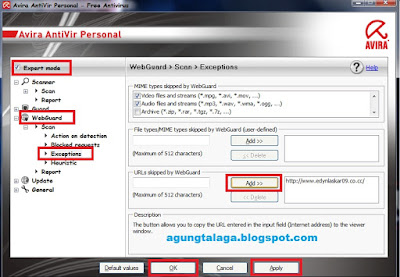 |
| WebGuard Exception Setting |
Langkah terakhir yang saya lakukan setelah langkah-langkah tersebut adalah saya coba reload atau refresh atau muat ulang halaman tersebut dan akhirnya bisa juga terbuka halaman yang dituju.
Silakan lakukan cara ini jika dikemudian hari, Anda mendapatkan masalah seperti. Atau silakan lakukan cara ini jika pada saat Anda membaca artikel ini, Anda sementara mendapatkan masalah seperti ini. Atau..... sudah mi banyak bicaramu juga kau, Gunnnn....
Mudah-mudahan informasi ini bermanfaat bagi pembacanya...
Bagikan :
Jika Anda menyukai informasi yang ada di blog ini, silahkan daftarkan email Anda untuk berlangganan informasi terbaru via email dengan begitu Anda akan mendapat kiriman informasi setiap ada postingan terbaru yang terbit dari blog Tips Trik Komputer. Sebelum berlangganan artikel terbaru dengan blog ini, silakan baca dulu Cara Berlangganan Artikel Blog. Terima kasih sudah berlangganan postingan terbaru dari blog ini.


